După ce a făcut utilizatorii să aștepte destul de mult timp, Apple a lansat în cele din urmă capacitatea de a face grup FaceTime de apel cu cele mai recente actualizări iOS 12 și MacOS Mojave. Cu această nouă abilitate, utilizatorii pot face apeluri de grup FaceTime pentru până la 32 de persoane. De asemenea, îmi place implementarea de către Apple a grupului FaceTime, deoarece aduce în mod automat apelantului care vorbește în prim-plan, astfel încât să știți întotdeauna cine vorbește. De asemenea, Apple vă permite să inițiați apelurile grupului FaceTime în câteva moduri. În acest articol, vom vedea toate aceste metode în timp ce vă vom arăta cum să efectuați apelurile grupului FaceTime pe iPhone și Mac.
Efectuarea apelurilor FaceTime Group pe iPhone și Mac
După cum am spus, există câteva moduri în care puteți începe un apel de grup FaceTime pe iPhone și Mac și vom trece prin toate aceste metode. În primul rând, vom vedea pașii pe care îi puteți lua pe iPhone pentru a efectua apeluri de grup FaceTime și apoi vom trece pe Mac.
Cum se face FaceTime Group Calls pe iPhone și iPad
În timp ce voi utiliza capturi de ecran realizate pe un iPhone pentru a prezenta acești pași, ei vor funcționa la fel pe iPad. Deci, indiferent dacă utilizați un iPhone sau un iPad, veți putea iniția un apel de grup FaceTime.
Inițierea apelului pentru grupul FaceTime utilizând aplicația FaceTime
Pornirea unui apel FaceTime de grup utilizând aplicația FaceTime este probabil cea mai simplă modalitate de a începe un apel de grup FaceTime. Cu ajutorul aplicației FaceTime puteți fie să porniți simultan apelul grupului FaceTime, fie să porniți mai întâi un apel FaceTime și apoi să adăugați alți participanți mai târziu . Iată cum funcționează ambele:
Pornirea unui apel FaceTime de grup
- Mai întâi, lansați aplicația FaceTime și apoi apăsați pe butonul "+" pentru a iniția un apel FaceTime . Acum, atingeți butonul "+" din câmpul "Către:" pentru a adăuga contacte.

2. Selectați contactul pe care doriți să-l apelați apăsând pe numele acestuia. Acum, apăsați din nou butonul plus pentru a adăuga un alt contact pentru a face un apel FaceTime de grup . Puteți repeta acest proces până când veți adăuga toți participanții sau veți ajunge la limita a 32 de apelanți. După ce ați adăugat toate persoanele de contact, apăsați pe butonul video pentru a efectua apelul.

Pro Sfat: Nu trebuie neapărat să atingeți butonul + din câmpul de contact și să selectați contactele una câte una. Puteți să introduceți direct numele contactului și să îl selectați din câmpul de căutare.
Pornirea unui apel FaceTime și invitarea altor membri să se alăture
Porniți-vă apelul FaceTime așa cum faceți în mod normal. Acum, apăsați pe meniul cu trei puncte . Aici, atingeți butonul "Adăugați o persoană" pentru a adăuga mai mulți apelanți la apelul dvs. Acum, selectați persoana pe care doriți să o adăugați la apel.

Pornirea unui apel FaceTime de grup utilizând aplicația Mesaje
Aplicația de mesaje face destul de ușor să inițieze un apel de grup FaceTime. De fapt, dacă există un grup fix de prieteni sau de familie pe care faceți mereu apeluri, este mai ușor să inițiați acel apel din aplicația Mesaje decât aplicația FaceTime. Iată cum puteți face acest lucru:
- Atingeți în chat-ul grupului ale cărui membri doriți să faceți un apel FaceTime în grup și apoi apăsați pe zona "membrii" marcată în imaginea de mai jos .

- Acum, tot ce trebuie să faceți este să atingeți butonul FaceTime video, iar apelul grupului FaceTime va fi inițiat.

Cum face Group FaceTime apeluri pe Mac
La fel cum puteți face apeluri de grup FaceTime pe un iPhone sau iPad, puteți utiliza Mac pentru a efectua apeluri de grup FaceTime. Este similar cu modul în care efectuați apelurile pe iPhone-ul dvs. și aici se face cum se face:
- Lansați aplicația FaceTime pe Mac și apoi adăugați persoanele de contact fie căutând după nume, fie adăugând numărul de telefon sau ID-ul de e-mail al contactelor . Adăugați până la 32 de contacte, apoi faceți clic pe butonul "Video" pentru a iniția apelul.

Asta e totul pentru asta. Din păcate, nu există nicio modalitate de a iniția un apel de grup FaceTime pe Mac folosind un grup iMessage de acum . Cu toate acestea, odată ce efectuați un apel de grup FaceTime, acesta este salvat în istoricul apelurilor recente, permițându-vă să vă conectați la întregul grup fără a trebui să treceți din nou și din nou prin procesul de mai sus.
FaceTime cu mai multe persoane de contact utilizând grupul FaceTime
În timp ce Apple a întârziat la jocul de apel video de grup, implementarea sa este una dintre cele mai bune pe care le-am văzut în afacere. Îmi place foarte mult modul în care videoclipul unei persoane devine mai mare atunci când începe să vorbească, deoarece ajută la identificarea acestora. Acesta vine în special la îndemână atunci când există o mulțime de oameni pe FaceTime apel. Sper că veți găsi acest tutorial ușor de urmărit. Dacă aveți probleme, comentați mai jos și vă voi răspunde cât mai curând posibil la toate întrebările.
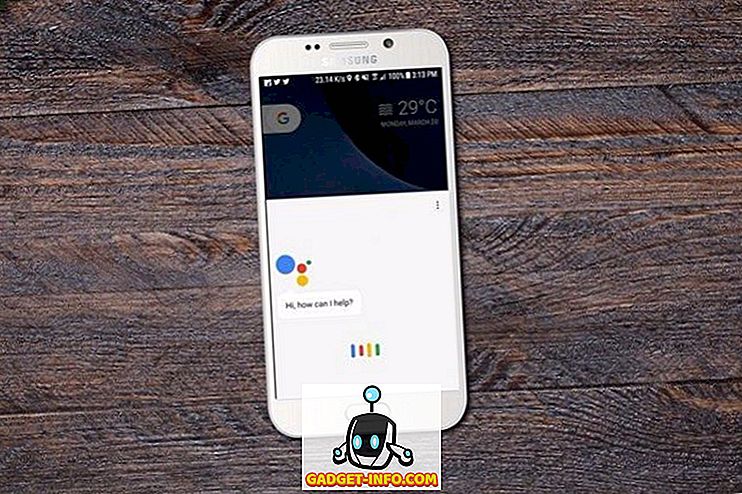
![Cum este construit și dezvoltat Linux [Video]](https://gadget-info.com/img/how/761/how-linux-is-built-developed.jpg)






![cea mai bună galerie - O parodie a social media [Video]](https://gadget-info.com/img/best-gallery/213/parody-social-media.jpg)
